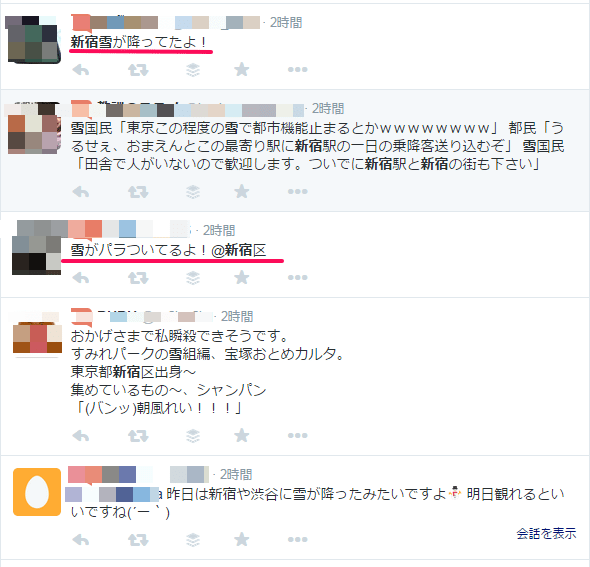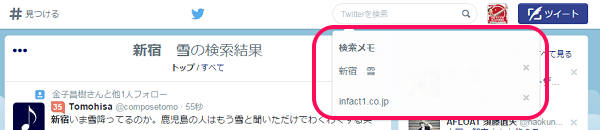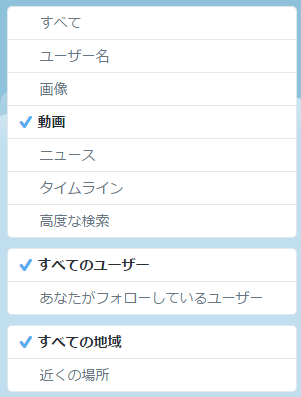Twitter(ツイッター)検索方法あれこれ解説

こんにちは~、ライターのショウコです♪
私はソーシャルメディアを使って、いろんな方とコミュニケーションするのがとても楽しいなって思っています。(あ、かと言って誰彼構わずってワケじゃないですよ~)
Facebookではリアルでつながった方との交流を深めたり、TwitterやInstagramでは同じ趣味や関心事でちょっとしたことでつながったりと、無理をすることなく交流ができるのがいいなって思います。
その交流から、ビジネスのヒントをいただくこともあるんですよね~。
交流のきっかけとなる趣味や関心事。
Twitterはそういったことが見つけやすいツールでもあります。
では、どうやって見つけたらいいのか?今回はその検索方法のご紹介をしますね。
Twitter(ツイッター)検索方法あれこれ解説
Twitterの通常検索
Twitterを開くと右上部分に虫眼鏡みたいなマークがあります。ここが検索窓です。
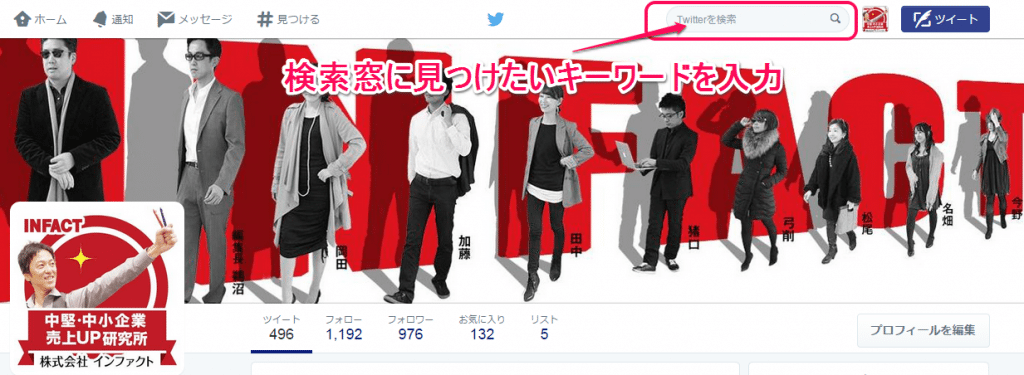
ここに知りたいキーワードを入力します。
キーワードは組み合わせたほうが検索結果を絞り込みやすいので、2つか3つぐらい入れたほうがいいですね。
例えば、「今の新宿の天気はどうなのかな?」と思ったときに、今の時期のお天気は雪が心配だな~と思ったとします。そうしたら、「新宿(スペース)雪」と入力します。そうすると、新宿にいる人が雪に関してつぶやいていると、そのつぶやきが検索結果として表示されます。
Twitterはリアルタイムの状況を知るために、とても便利なツールです。
万が一の災害の時のライフライン情報も入手しやすいという特性があります。
通常の検索方法を知っておくと便利ツールとして使えるということを覚えておいてくださいね。
よく使うキーワードは保存しておけます
よく使うキーワードであればそのキーワードを保存できます。
検索窓をそのままクリックすると、最近検索したものが表示されますが過去の検索ワードは消えてしまう場合があります。なので、また入力するのが面倒だな、と思う時はキーワードを保存しておくと便利です。
キーワードの保存の仕方はカンタンです。
検索結果が表示された際、右端に「保存」とあります。ここをクリックします。(この操作はパソコンのみになりますが、保存されたキーワードはスマホ操作にも反映されます)
Twitterで検索できるのはテキスト投稿だけではありません
検索結果の左側に項目があります。(スマホの場合は検索窓横にある=に似たマークをタップします)
投稿内容に関して
「すべて」・・・すべての投稿が表示されます。
「ユーザー」・・・キーワードを含んだユーザーが表示されます。
「画像」・・・キーワードに関する画像が表示されます。
「動画」・・・キーワードに関する動画が表示されます。
「ニュース」・・・キーワードに関するニュースが表示されます。
「タイムライン」・・・キーワードに関したリストを作成しているユーザーが表示されます。
「高度な検索」・・・検索条件を細かく設定したいときに使います。
「ユーザー」を選択できます。
「地域」を絞り込めます。
まとめ
Twitterの検索機能は数あるSNSの中でかなり優れています。この検索機能が優れているからこそ、TwitterユーザーはTwitterで情報収集しています。
日々のちょっとした困り事、何をしたら便利なのか、今の状況はどうなっているのかと、そういった情報を知ることで行動しやすくしているってことなんです。
情報発信するには、まずご自身で情報収集してみてはいかがでしょうか?
そうするとユーザーの気持ちに寄り添いやすくなるので、発信内容を工夫するヒントが見つかるかもしれませんね♪
インファクト編集部
最新記事 by インファクト編集部 (全て見る)
- 【Google Chat】グーグルチャットツールの使い方|Google Workspace - 2024年1月19日
- 【最新】Canva Docsの使い方|おしゃれで見やすい文章作成ツール - 2023年9月1日
- 【パラメーターとは】Googleアナリティクスでパラメーターの表示方法 - 2023年8月16日